リポジトリに見つけやすいライセンスを含めておくと、リポジトリにアクセスした人はリポジトリページの先頭ですぐに見つけることができます。 ライセンスファイル全体を読むには、ライセンスの名前をクリックします。
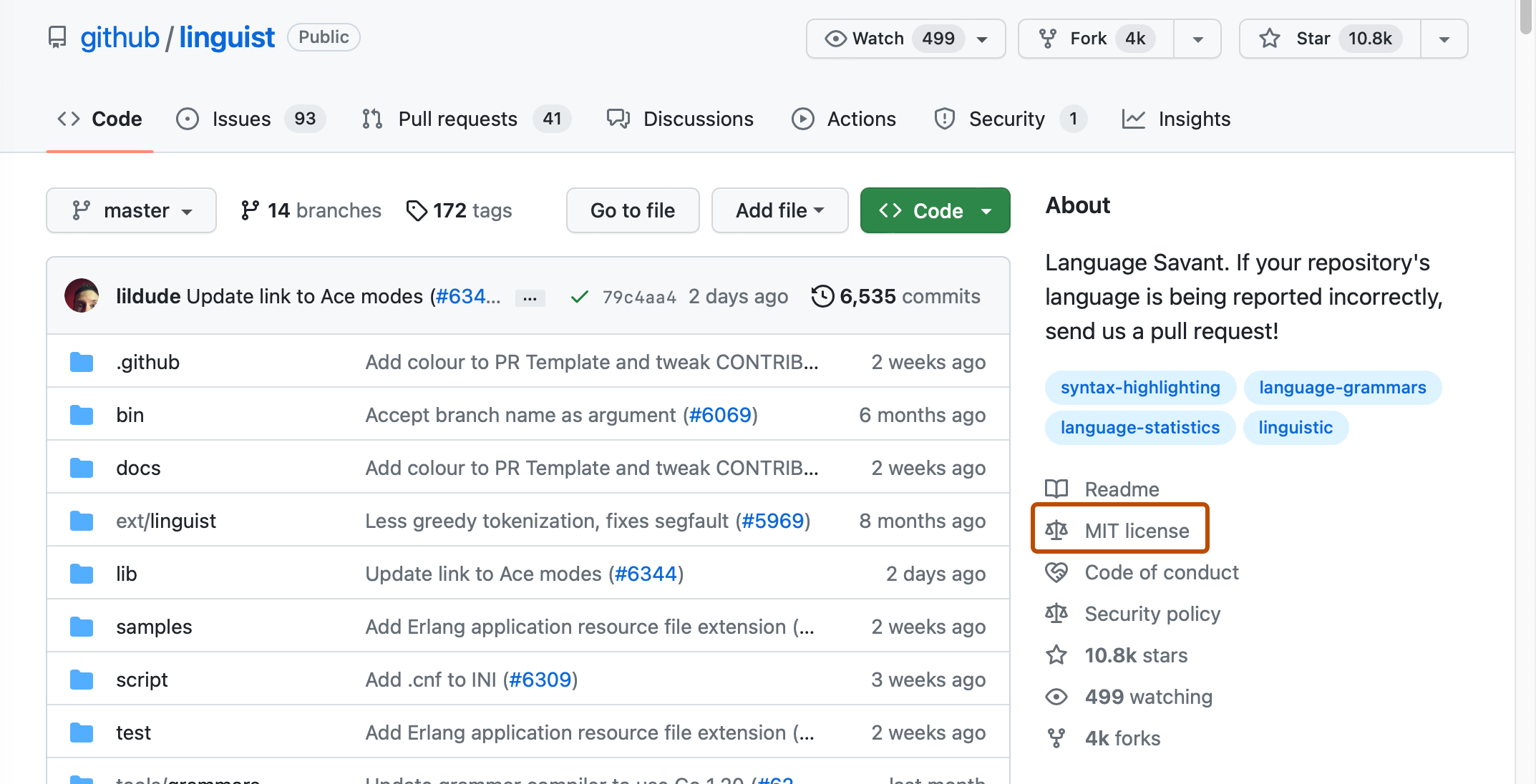
オープンソースライセンスによって、他者が自由にリポジトリ中のプロジェクトを利用、変更、配布できるようになります。 リポジトリのライセンスについて詳しくは、「リポジトリのライセンス」をご覧ください。
リポジトリにオープンソースライセンスを含める
-
GitHub で、リポジトリのメイン ページに移動します。
-
ファイル リストの上にある [Add file ] ドロップダウン メニューを選んで、[ Create new file] をクリックします。
または、左側のファイル ツリー ビューの をクリックしてもかまいません。
![リポジトリのメイン ページのスクリーンショット。 ファイルの一覧の上には、[ファイルの追加] というラベルが付いたボタンが濃いオレンジ色の枠線で囲まれています。 リポジトリのファイル ツリー ビューでは、+ アイコンが付いたボタンも濃いオレンジ色で囲まれています。](/assets/cb-60263/images/help/repository/add-file-buttons.png)
-
ファイル名フィールドに、「LICENSE」または「LICENSE.md」 (すべて大文字) と入力します。
-
[新しいファイルの編集] タブで、使用するライセンスの全文を貼り付けます。
-
[変更のコミット...] をクリックします。
-
[コミット メッセージ] フィールドに、ファイルに対する変更内容を説明する、短くわかりやすいコミット メッセージを入力します。 コミットメッセージでは、複数の作者にコミットを関連づけることができます。 詳しくは、「複数の作者を持つコミットを作成する」をご覧ください。
-
コミットメッセージフィールドの下で、コミットの追加先を現在のブランチか新しいブランチから選択してください。 現在のブランチが
mainの場合、コミット先として新しいブランチを作成してから pull request を作成する必要があります。 詳しくは、「pull request の作成」をご覧ください。
-
[変更のコミット] または [変更の提案] をクリックします。